Jak používat GoodReader k provádění věcí


iPad změnil způsob, jakým dělám všechno digitálně. Způsob, jakým komunikuji se zařízeními, čtu, píšu, organizuji a dělám věci. Je to zakořeněno v mém životě a bez něj bych se nechtěl vrátit zpět do stavu, v jakém jsem byl předtím.
Jednou z aplikací, která se pomalu vplížila do mého života, je GoodReader pro iPad . GoodReader je aplikace, která vám umožňuje číst, spravovat, organizovat, přistupovat a anotovat téměř jakýkoli soubor, který byste chtěli. Nejprve byl vydán jako čtečka / anotátor PDF, ale nyní si užívá svůj vlastní život se způsoby stahování souborů, synchronizace s Dropboxem, vytváření, úpravy a správy anotací v PDF a mnoho dalšího.
Zde je několik způsobů, jak používám GoodReader k provádění věcí.
Synchronizace dokumentů s Dropboxem
Reklamní

To je to, co nejvíce používám GoodReader a bez něj by mé čtení / anotace PDF na iPadu neexistovalo. Tato funkce umožňuje synchronizovat celý adresář dokumentů ze složky Dropbox a díky slušnému připojení WiFi nebo 3G můžete synchronizovat dokumenty a soubory PDF se všemi ostatními zařízeními podporujícími Dropbox.
Mám rozsáhlou sbírku technických souborů PDF, které používám pro referenci i pro učení nových jazyků a technologií, které synchronizuji mezi složkami Dropbox a GoodReader na iPadu. Poté mohu vytvářet poznámky, vytvářet nové záložky a prohledávat tyto dokumenty na iPadu. Jakékoli provedené změny lze snadno synchronizovat zpět do Dropboxu.

Tento pracovní postup je velmi zajímavý (a možná i nebezpečný) v případě, že máte ve svém Dropboxu sdílenou složku, kterou mnoho lidí používá a která je synchronizována do GoodReaderu s vašimi anotacemi a změnami. Podle mých velmi omezených zkušeností s tím se zdá, že mít více přistupujících osob k jednomu dokumentu nebo složce a tyto dokumenty synchronizované s GoodReaderem fungují, ale mám pocit, že by to nebylo, kdyby existovalo více editorů stejného dokumentu.
Lepší (bezpapírové) schůzky a diskuse
Reklamní

Jedním z mých problémů, které mám letos vyřešit, je udělat svůj život bezpapírovým. GoodReader s tím pomáhá.
Místo toho, abych tiskl e-maily a agendy pro schůzky, mohu vytvořit kopii PDF, nahrát ji do Dropboxu, poslat ji e-mailem sobě nebo ji dokonce synchronizovat ručně prostřednictvím iTunes. Poté mohu otevřít všechny dokumenty, které potřebuji pro schůzku nebo diskusi, a pomocí rozhraní aplikace GoodReader na kartách si každý dokument zobrazím, když to potřebuji. A samozřejmě můžu vytvořit novou anotovanou kopii nebo přímo anotovat dokument a synchronizovat jej zpět Dropbox.
Vidím, že tento proces letos ušetří papír (a bolesti hlavy z chybějících poznámek).
Podpisy

Jedním z nejrychlejších způsobů, jak jsem našel podepsat digitální dokument, je GoodReader. Ano, na svém Macu používám PDFpenPro, ale pokud mám přístup k PDF na iPadu, který potřebuje podepsané, otevřu ho v GoodReaderu, použiju nástroj pro kreslení od ruky s mým praktickým stylusem (oh, hrůza!), Přiblížím, podepsat, uložit a načíst do Dropboxu nebo e-mailem komukoli, koho potřebuji.Reklamní
Předvádět věci
Prvním pravidlem dělat jakýkoli typ práce na volné noze je příliš předpokládat, že se všechno pokazí. Vzpomínám si, že asi před rokem jsem chtěl někomu předvést design rozhraní a jak by to fungovalo. Předtím jsem se jich zeptal, jestli tam mohou WiFi použít. Samozřejmě, že ano.
Když jsem se tam dostal, vytáhl svůj notebook a rychle jsem si uvědomil, že neexistuje připojení WiFi, neměl jsem štěstí a nemohl jsem nic ukázat. Samozřejmě, nikdo, kdo zná hru na volné noze, by to neudělal; vždy by měli zálohu.
Když předvádím design nebo rozhraní někomu, s kým pracuji, pořizuji jejich obrázky na svém počítači Mac nebo PC, vytvářím soubory PDF, načítám je do Dropboxu a stahuji je do GoodReaderu. Dokonce jdu až tak daleko, že zahrnuji hypertextové odkazy na tlačítka rozhraní v souborech PDF, které odkazují na další obrazovku rozhraní, aby předvedly tok systému.
Přístup k dokumentům z (téměř) odkudkoli

Jednou z největších věcí, které mě baví a používám s GoodReaderem, jsou vynikající možnosti přístupu k souborům. S Dropboxem můžete vždy synchronizovat složku nebo dokument, jak jsem zdůraznil výše, ale můžete také přistupovat k dokumentům z mnoha různých míst, včetně poštovních serverů a poskytovatelů, vašeho účtu Google Docs, box.net, serveru WebDAV a mnohem více .Reklamní
Jednou z věcí, které s GoodReaderem rád dělám, je přístup k mému účtu Gmail a prohlížení celého seznamu příloh, které mají štítek @Action nebo Read / Review. Poté mohu rychle projít seznamem příloh, které vyžadují pozornost na mé pohodlné židli, opřel se dozadu, jako Steve Jobs. Perfektní.

Také většinu svých fotek stahuji na box.net, hlavně kvůli mému obrovskému, 50GB účtu zdarma. K těmto fotkám pak mohu přistupovat z GoodReaderu a prostřednictvím e-mailu nebo výměny dokumentů společnosti Apple s nimi dělat téměř cokoli.
Závěr
Jak vidíte, GoodReader pro iPad je v mém seznamu nejlepších aplikací pro iPad a dostal se do mého seznamu nejlepší aplikace pro produktivitu pro iPad . Díky své neuvěřitelně nízké ceně 4,99 USD můžete být trochu šílení, když ji nepoužíváte pro všechny potřeby čtení a zpracování dokumentů na iPadu.Reklamní




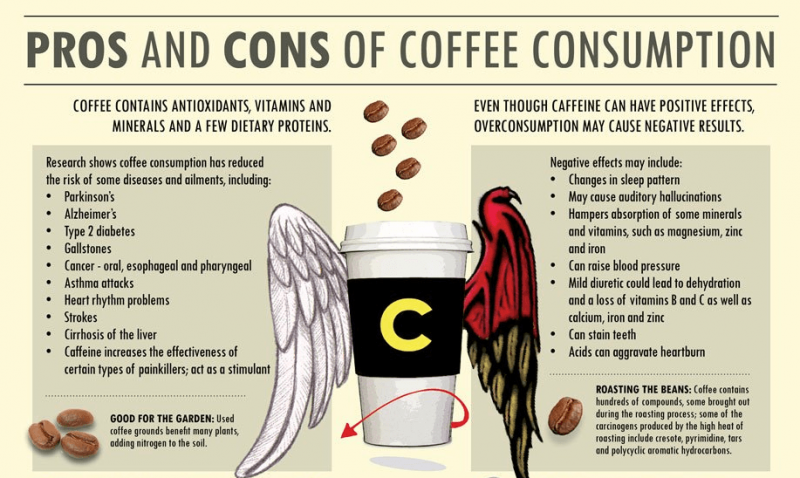









![Doodle - snadné online plánování [Video]](https://nordicislandsar.com/img/technology/1F/doodle-online-scheduling-made-easy-video-1.jpg)